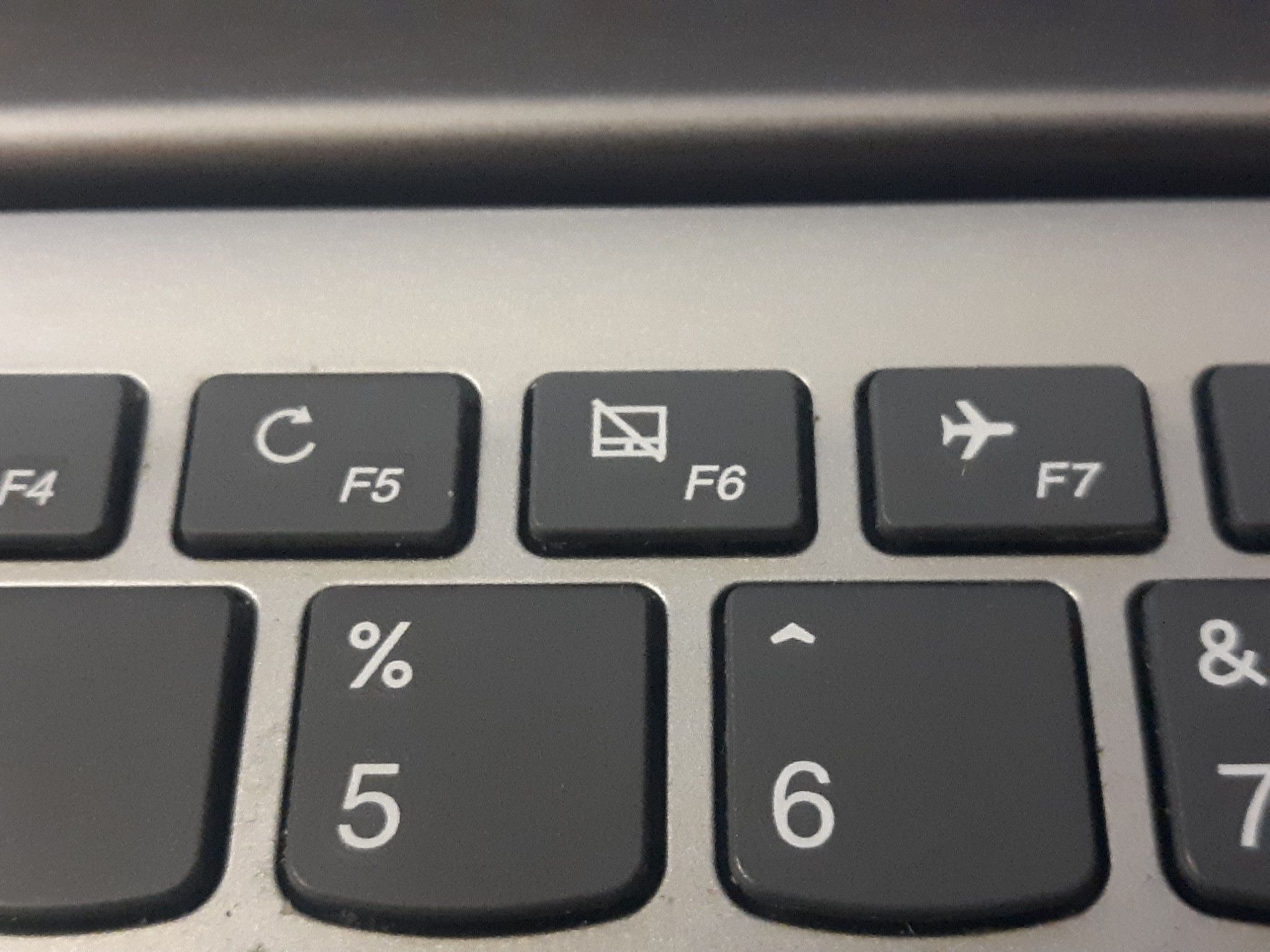Mitä tietää
- Paina kosketuslevyn kuvaketta tai käynnistä tietokone uudelleen. Jos sinulla on ulkoinen hiiri, siirry kohtaan asetukset † Laitteet † kosketuslevy † päällä†
- paina Windows-avain†ltyyppi kosketuslevyvalitse Ota kosketuslevy käyttöön tai poista se käytöstä ja paina välilyönti vaihtaaksesi kosketuslevyn kytkintä päällä†
- Jos sinulla on ongelmia USB- tai langattoman hiiren kanssa, ota Bluetooth käyttöön, tarkista fyysinen yhteys ja tarkista akku.
Tässä artikkelissa kerrotaan, kuinka Lenovon kannettavan tietokoneen hiiri avataan. Nämä ohjeet koskevat kaikkien Lenovon kannettavien tietokoneiden ja ulkoisten hiirten sisäänrakennettua ohjauslevyä.
Miksi kosketuslevyni ei toimi Lenovo-kannettavassani?
Jos kannettavan tietokoneen ohjauslevy on lukittu, se voi johtua useista syistä:
- Ohjauslevy on poistettu käytöstä
- Ristiriidat ulkoisen laitteen kanssa
- Puuttuvat tai vanhentuneet laiteohjaimet
- Viallinen laitteisto
Joissakin Lenovon kannettavissa tietokoneissa on TrackPoint, miniatyyri paikannustikku, joka on upotettu niiden väliin G ja huh Avaimet. Jos ohjauslevy on lukittu, yritä ratkaista ongelma käyttämällä TrackPointia.
Kuinka otan kosketuslevyn käyttöön Lenovo-kannettavassani?
Aivan kuten kannettavan tietokoneen hiiri on lukittu useista syistä, on olemassa muutamia eri tapoja korjata se. Saatat joutua kokeilemaan useampaa kuin yhtä menetelmää:
-
Ota kosketuslevy käyttöön näppäimistöllä† Joissakin Lenovon kannettavissa tietokoneissa on pikanäppäin, joka kytkee ohjauslevyn päälle ja pois päältä. Etsi näppäintä, jonka kuvake muistuttaa kosketuslevyä. Jos tietokoneessasi on tämä näppäin, se on todennäköisesti yhdistetty johonkin ylimmän rivin toimintonäppäimistä, joten sinun on valittava fn näppäintä ja paina näppäintä (esim. FN†F6†
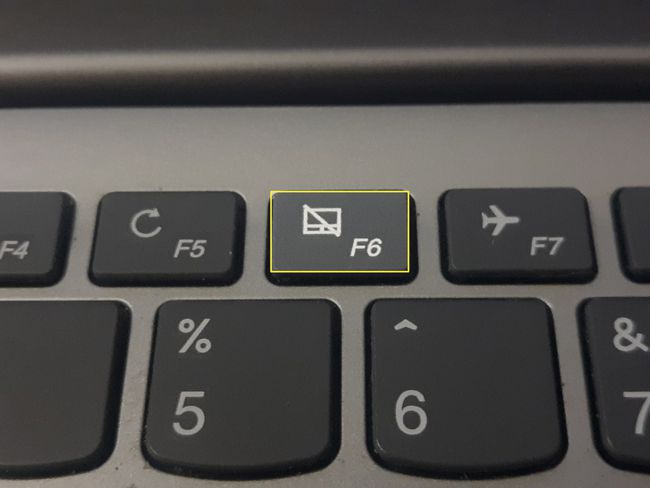
-
Ota kosketuslevy käyttöön Windowsin asetuksista† Jos kosketuslevy on lukittu, mutta voit käyttää ulkoista hiirtä tai TrackPointia, siirry kohtaan Kotivalikko † asetukset † Laitteet † kosketuslevy ja varmista, että kytkin on asennossa: päällä† Voit käyttää kosketuslevyn asetuksia myös pelkällä näppäimistöllä (katso alla oleva kohta).
Jos sinulla on ongelmia vierittämisessä, siirry kohtaan asetukset † Laitteet † Hiiri säätääksesi vieritysasetuksia.
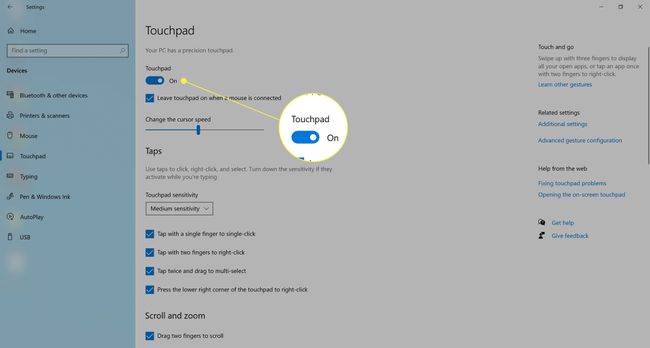
-
Käynnistä tietokoneesi uudelleen. Kannettavan tietokoneen uudelleenkäynnistys ottaa ohjauslevyn käyttöön ja korjaa pienet tekniset ongelmat.
-
Tarkista hiiren asetukset† Avaa Ohjauspaneeli ja siirry kohtaan Laitteisto ja ääni † Hiiri† Näet vaihtoehdot riippuvat kannettavasta tietokoneesta ja hiirestä. Jos näet vaihtoehdon poistaa kosketuslevy käytöstä, kun ulkoinen laite on kytketty, varmista, että se on poistettu käytöstä.
-
Päivitä Windows-ajurit. Jos voit, siirry Laitehallintaan ja etsi kosketuslevy kohdasta Ihmisen käyttöliittymälaitteet tai Hiiret ja muut osoitinlaitteet† Napsauta hiiren kakkospainikkeella laitteiston nimeä ja valitse Päivitä ohjain† Jos saat virheilmoituksen, yritä asentaa ohjaimet manuaalisesti.
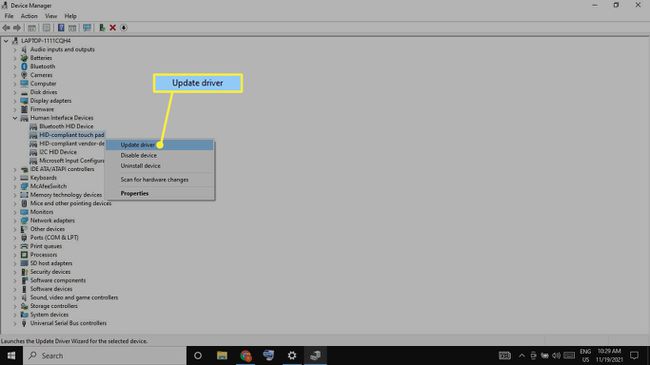
-
Tarkista Windows-päivitykset. Jos mahdollista, päivitä Windows saamaan kannettavan tietokoneen uusin laiteohjelmisto. Tarvitset ulkoisen hiiren.
-
Korjauta kannettavasi Lenovolla. Onko sinulla edelleen ongelmia? Sinulla on todennäköisesti laitteisto-ongelma. Jos Lenovo-kannettavasi on edelleen takuun alainen, saatat pystyä korjaamaan sen ilmaiseksi.
Ota kosketuslevy käyttöön näppäimistöllä
Jos näppäimistössäsi ei ole pikanäppäintä kosketuslevyn käyttöön ottamiseksi, voit silti käyttää ohjauslevyn asetuksia näppäimistöltä:
-
paina Windows-avain†l avataksesi Windowsin asetukset.
-
Tyyppi kosketuslevyja valitse sitten nuolinäppäimillä Ota kosketuslevy käyttöön tai poista se käytöstä ja paina Tulla sisään†
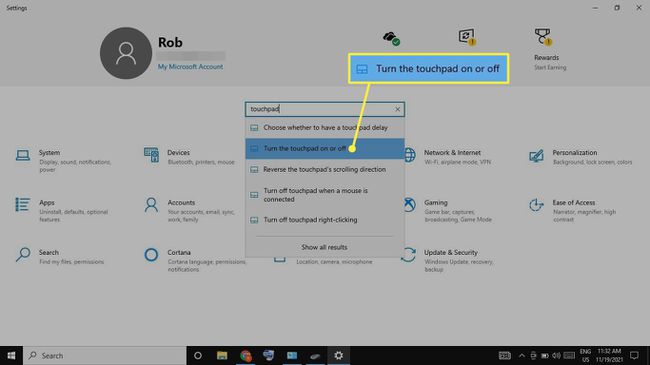
-
paina välilyönti näppäimistöltä valitaksesi kosketuslevy vaihtaa päällä†
Ulkoisen hiiren vianmääritys
Tässä on joitain ohjeita, joita voit kokeilla, jos sinulla on ongelmia USB- tai Bluetooth-hiiren kanssa:
-
Ota Bluetooth käyttöön. Jos langaton hiiri käynnistyy, mutta ei muodosta yhteyttä, varmista, että Bluetooth on päällä tietokoneessa. Kun hiiri on pariliitostilassa, sen pitäisi näkyä käytettävissä olevien laitteiden luettelossa.
-
Tarkista fyysinen yhteys† Jos käytät ulkoista laitetta, joka on liitetty USB:n kautta, irrota laite ja liitä se sitten uudelleen. Varmista, että se on kytketty oikein USB-porttiin.
-
Tarkista akku† Jos sinulla on langaton hiiri, joka ei vastaa ollenkaan, sinun on ehkä ladattava tai vaihdettava sisäinen akku.
FAQ
-
Kuinka yhdistän langattoman hiiren Lenovo-kannettavaani?
Jos haluat liittää langattoman hiiren kannettavaan tietokoneeseen, siirry kohtaan asetukset † Laitteet † Bluetooth ja muut laitteet † Lisää Bluetooth tai muu laite† Varmista, että hiiri on pariliitostilassa, ja valitse se sitten laiteluettelosta.
-
Kuinka käytän Lenovo-kannettavani hiiren keskipainiketta?
Voit selata asiakirjaa tai verkkosivua pitämällä hiiren keskipainiketta painettuna ja vierittääksesi pysty- ja vaakasuunnassa kosketuslevyn avulla. Etsi Windows-haku Hiiren asetukset hallita, mitä keskipainike tekee.
-
Kuinka saan zoomauksen pois päältä Lenovo kannettavan tietokoneen ohjauslevystä?
Etsi Windows-haku Kosketuslevyn asetukset† Valitse Vieritys ja zoomaus -kohdassa valintaruutu kohdan vieressä. alkaen Zoomaa nipistämällä†